大部分人不太理解这篇文章“如何恢复我被Windows Media Creation Tool删除的文件”的知识点,所以主机频道为你总结了以下内容,内容详细,步骤清晰,有一定的参考价值。希望你看完这篇文章能有所收获。我们来看看这篇文章《如何恢复我被Windows Media Creation Tool删除的文件》。
为什么Windows Media Creator删除了我的文件?开始下载软件时,Windows Media Creation Tool会删除PC上的文件。它可以删除分区或擦除驱动器或USB存储设备上的所有数据。但是,这个问题可能是由一些因素引起的,例如:
忽略Windows Media Creator USB驱动器警告-在安装过程中,Windows Media Creator将提示一条通知,要求用户通过选择驱动器或允许他们删除驱动器上的文件来继续安装。因此,用户可能不会进行必要的更改来保存文件,从而导致文件删除的问题。
以前影响驱动器的问题–Windows Media Creation Tool删除文件的问题有时可能是由于驱动器故障或损坏造成的。如果选定的磁盘驱动器工作不正常,其文件可能会被擦除或隐藏。
使用Windows Media创建工具时,其他因素可能会导致文件删除问题。尽管如此,我们将指导您完成一些基本步骤来解决问题,并可能检索已删除的文件。
如果Windows Media创建工具删除了我的文件,我该怎么办?进行以下初步检查:
在您的计算机上创建还原点。
暂时禁用电脑上运行的防病毒软件。
在安全模式下重新启动Windows,查看该文件在驱动器中是否仍然不可用。
按照下列步骤解决Windows Media创建工具问题并检索文件:
1.运行检查磁盘工具,左键单击开始按钮,键入命令提示符,然后单击以管理员身份运行选项。
在用户帐户控制(UAC)提示下,单击是。
键入以下命令,然后按:Enterchkdsk C:/r/x
退出命令提示符并重新启动PC,检查删除的文件是否确实已从磁盘驱动器中删除。
运行CHKDSK命令允许系统控制磁盘,读取隐藏分区,并解决可能使其数据不可用的问题。
专家提示:
一些PC问题很难解决,尤其是当涉及到损坏的存储库或丢失的Windows文件时。如果您在修复错误时遇到问题,您的系统可能会部分损坏。我们建议安装Restoro,它将扫描您的机器并确定故障是什么。单击此处下载并开始修复。
如果你在Windows 11的每个启动问题上运行chkdsk.exe,请阅读本指南以获得解决该问题的修复。
2.运行系统还原按+打开运行对话框,键入control,然后按打开控制面板。WindowsREnter
在控制面板搜索字段中输入Restore,然后选择Restore。
然后单击打开系统还原。
在恢复系统文件和设置窗口中,单击下一步。
选择要还原的还原点,然后单击扫描受影响的程序。
系统还原会将系统恢复到较早的时间点。它会删除还原点后最近的活动,将系统恢复到之前的点,其文件保持不变。阅读我们的指南,了解如何修复还原点,如果它不工作在您的电脑上。
3.用户可以通过使用第三方数据恢复工具来恢复已删除的文件,即使它们已不在电脑的回收站中。因此,您可以使用第三方数据恢复工具来检索由Windows Media Creation Tools删除的文件。
你绝对可以尝试的正宗第三方数据恢复工具是内核数据恢复软件,因为它有一套完整的解决方案,可以从损坏的文件和设备中恢复数据。
它可以帮助您从USB和SD卡中恢复丢失的文件或文件夹,甚至可以从空的回收站中永久删除文件。
但是,通过数据恢复工具可能无法恢复所有文件,但它对恢复大多数文件是有效的。您可以查看我们关于Windows 11最佳文件恢复软件的指南,以检索删除的文件。
 主机频道
主机频道


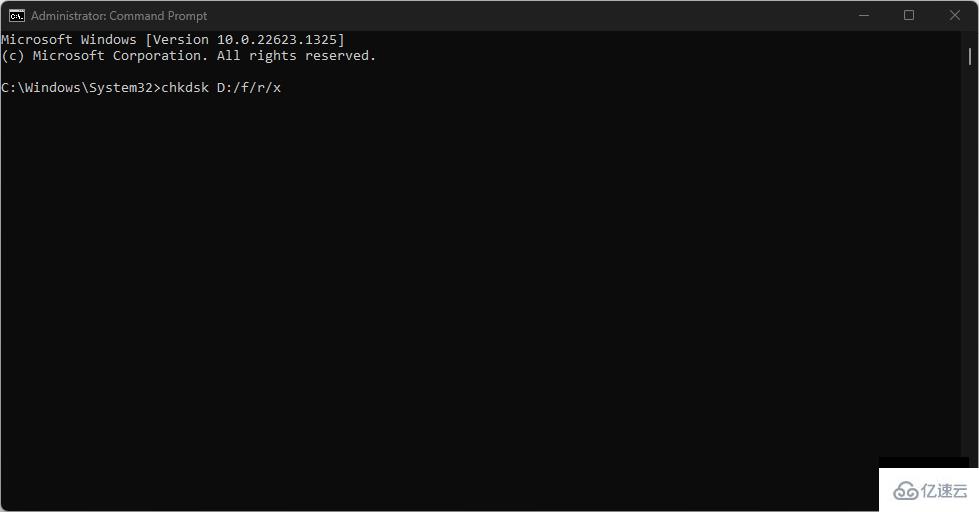
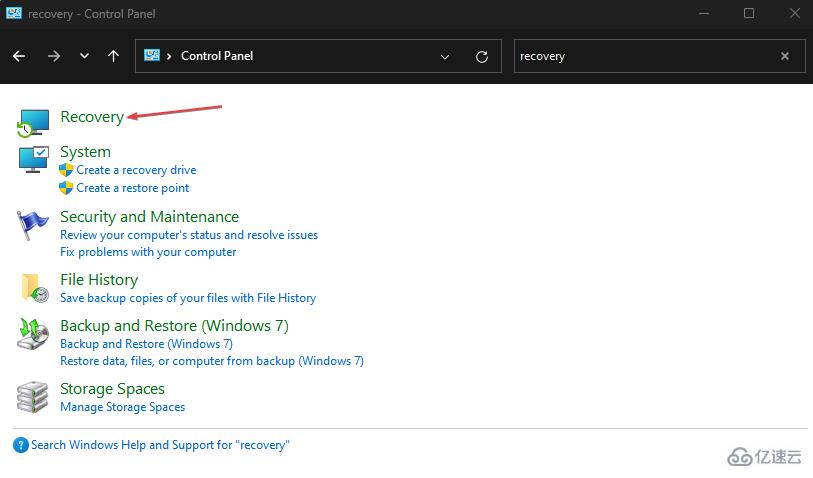
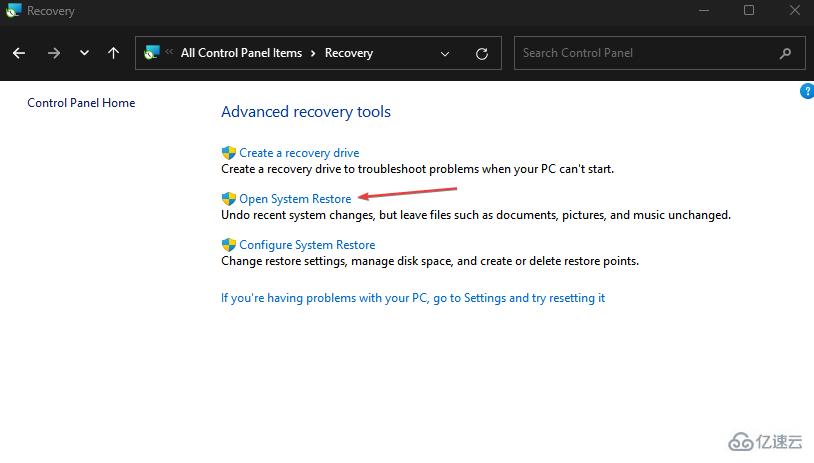
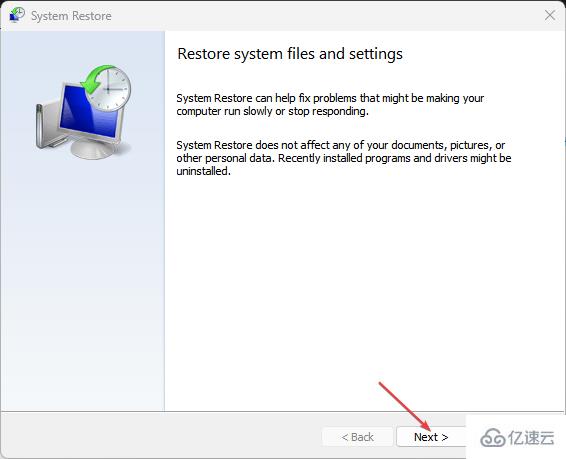



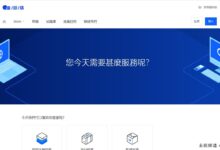

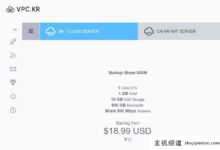
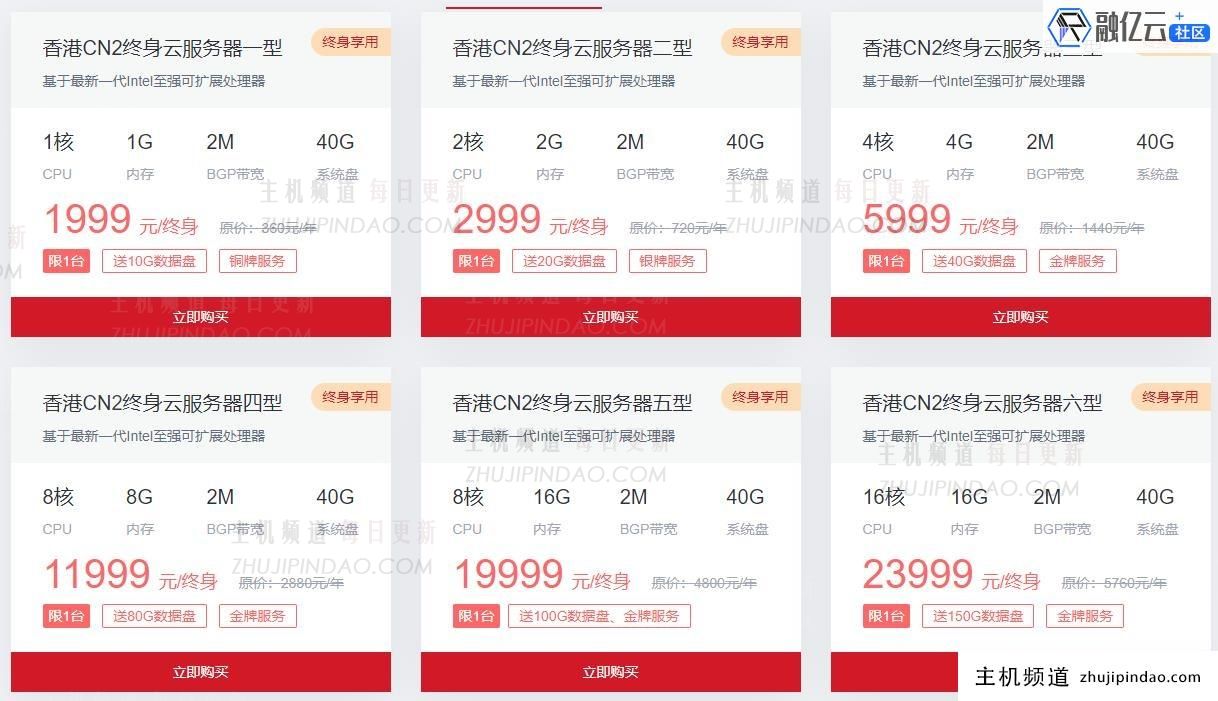




评论前必须登录!
注册